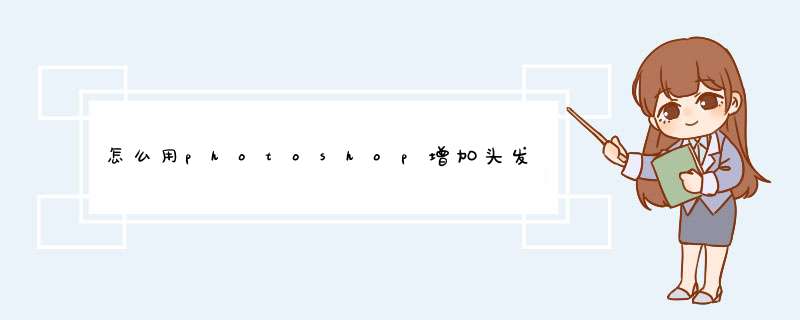
1、这基本都是找素材,或者新建图层的步骤,下面看看我找的两个素材。
2、我们用魔棒工具结合多边形套锁工具把第二个人物的头发抠出来。
3、人物发型抠出来,下面我们把刚刚要植发的人物图层小眼睛打开,然后ctrl+t使用变形工具,把这头发跟人物贴合上。
4、处理好以后,给发型的图层添加蒙版,然后使用黑色画笔工具对头发进行细致的擦拭处理。
5、到这里看起来也是很不错了,可是我还需要做的更细致一些,所以我们找到图像,调整,色彩平衡,具体调整参数如下。
方法1:搜索“头发”图片,选择下载满意的图片。将下载的图片进行抠图,把抠好的头发拉到“光头图片”图层的上方。编辑调整扣出来的头发到光头的合适位置。再匹配头发的色彩、色调等使之与光头匹配。合并图层-----保存图片。ok
方法2:下载“头发笔刷”----选择画笔工具----
(下载下面我提供给你的“头发笔刷”压缩包,解压。)
选择解压文件的位置,导入。然后回到画笔工具,(如图)在这里选择和调整这些数值,到满意后,就可以在“光头“图层的上方新建一个透明图层,在这个透明图层里用这个调整好的笔刷,结合”光头位置“进行涂抹(沿着一个方向)。这样就绘出头发了。
希望你能满意。
头发好画,网上有滤镜,你可以下载一个头发滤镜,有了头发滤镜,你就能画头发了,剪了除头发可以用橡皮檫,把不透明度调小些,也可以用仿制图张工具。在ps中方法往往不止一个,自己可以慢慢实践。欢迎分享,转载请注明来源:内存溢出

 微信扫一扫
微信扫一扫
 支付宝扫一扫
支付宝扫一扫
评论列表(0条)